- La schermata blu Vgk.sys in Valorant si verifica ogni volta che l'app di gioco si avvia su Windows.
- Il problema può essere dovuto a problemi con i file di gioco di Valorant.
- Il riavvio del client Riot e la riparazione dei file di gioco di Valorant possono risolvere il problema.

XINSTALLARE CLICCANDO SUL FILE DI DOWNLOAD
- Scarica e installa Fortect sul tuo PC.
- Apri lo strumento e Avvia la scansione.
- Fai clic su Ripara e correggi gli errori in pochi minuti.
- Fino ad ora, ben 0 utenti hanno già scaricato Fortect questo mese.
Valorant è un videogioco sparatutto tattico in prima persona multigiocatore disponibile solo per il sistema operativo Windows. Ha molte caratteristiche che lo rendono uno dei migliori giochi in circolazione. Tuttavia, i giocatori si sono ripetutamente lamentati dell'errore Vgk.sys nella schermata blu su Valorant che hanno riscontrato durante il gioco.
Cosa causa la schermata blu Val.sys in Valorant?
Il messaggio di errore Vgk.sys viene visualizzato quando Windows si blocca per un problema con la schermata blu della morte all'avvio del gioco Valorant. Vgk.sys è un componente del sistema Vanguard AntiCheat di Riot, incorporato nel gioco.
L'errore di schermata blu su Valorant che si riscontra all'avvio, può essere dovuto a molti problemi di fondo che interessano il gioco e il tuo sistema. Alcuni sono:
- Problemi con i file di gioco di Valorant: alcuni file potrebbero essere danneggiati o mancanti e causare errori e il problema BSOD di Vgk.sys.
- Gioco Valorant obsoleto: se non aggiorni regolarmente il gioco, ciò potrebbe causare seri problemi.
- Interferenza di programmi di terze parti: un conflitto con il software Corsair Unity Engine e il relativo driver, CorsairVBusDriver.sys, potrebbe causare il problema BSOD di Vgk.sys. Disabilitarlo potrebbe risolvere immediatamente il problema.
Ci sono anche altri fattori che possono causare l'errore e che possono variare su computer diversi. Non preoccuparti perché grazie alle nostre correzioni potrai risolvere il problema e tornare a goderti la tua sessione di gioco.
Come posso risolvere l'errore di Valorant Vgk Sys?
Ti consigliamo di eseguire i seguenti controlli preliminari prima di tentare qualsiasi correzione più avanzata:
- Disattiva le app in background in esecuzione sul tuo PC.
- Disabilita temporaneamente il software antivirus di terze parti.
- Riavvia il PC e controlla se la schermata blu Vgk.sys persiste.
Se il problema dell'errore Valorant Vgk.sys persiste, controlla le soluzioni che proponiamo qui di seguito per risolverlo.
1. Riavvia Windows in modalità provvisoria
- Premi il tasto finestre + IO per iniziare l'app Impostazioni di Windows.
- Seleziona Sistema e fai clic su Ripristino.

- Vai su Avvio avanzato e poi fai clic su Riavvia ora.

- Windows si riavvierà automaticamente nella finestra Scegli un'opzione. Successivamente fai clic su Risoluzione dei problemi.

- Fai clic su Opzioni avanzate e poi sull'opzione Impostazioni di avvio.

- Premi il tasto F4 per accedere alla modalità provvisoria e fai clic su Riavvia.

Consiglio dell'esperto:
SPONSORIZZATO
Alcuni problemi del PC sono difficili da correggere, soprattutto quando si tratta di file di sistema e archivi Windows mancanti o danneggiati.
Assicurati di utilizzare uno strumento dedicato come Fortit, che eseguirà la scansione e sostituirà i file danneggiati con le loro nuove versioni trovate nel suo archivio.
Il riavvio di Windows in modalità provvisoria interromperà l'avvio automatico dei programmi quando si fa ripartire il sistema. Impedisce al programma di causare l'errore Vgk.sys all'avvio del gioco.
2. Riavvia il client Riot sul tuo PC
- Premi e gusta Ctrl + Maiusc + Esc per aprire Gestore attività.
- Seleziona il cliente Avanguardia antisommossa dall'elenco delle app, fai clic sull'opzione Termina attività dal menu a discesa e infine fai clic su OK.
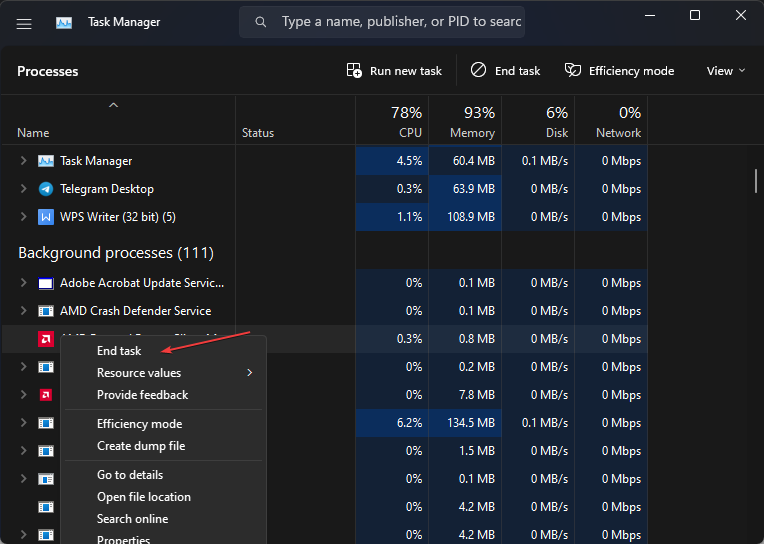
- Riavvia Vanguard e verifica se ricevi ancora l'errore.
La fine delle attività per Ruot Vanguard aggiornerà i suoi processi e interromperà ogni attività in background che ne influenza la funzionalità.
3. Ripara i file di gioco Valorant
- Avvia il Cliente Riot sul tuo PC.
- Fai clic sull'icona Profilo nell'angolo in alto a destra e seleziona Impostazioni.

- Fai clic su valoroso, quindi fare clic sul pulsante Ripara.

- Attendi il completamento della riparazione diagnostica e risolvi il problema, quindi riavvia il gioco per verificare se il BSoD Vgk.sys persiste.
La riparazione dei file di gioco Valorant riparerà i file corrotti o mancanti che causano problemi con i suoi processi e risolverà l'errore Vgk.sys.
4. Segui Valorant come amministratore
- Premi e gusta finestre + S per visualizzare la finestra di ricerca, quindi digitale valoroso nella casella di ricerca e seleziona il percorso Apri file.
- Fai clic con il pulsante destro del mouse sull'icona del gioco e seleziona Proprietà.
- Seleziona la scheda Compatibilità e seleziona la casella Esegui come amministratore. Fai clic sul pulsante Applica e seleziona OK.

- Adesso avvia Valorant e attendi che si aggiorni automaticamente.
L'esecuzione di Valorant come amministratore consente di eseguirlo con armi complete e risorse di sistema sufficienti. Può risolvere definitivamente il problema Vgk.sys della schermata blu della morte.
5. Disinstalla e reinstalla Valorant
- Premi finestre + R per aprire la finestra Esegui, digitale appwiz.cpl e fai clic su OK per aprire Programmi e funzionalità.
- Individuale valoroso, facci clic sopra e seleziona Disinstalla nella parte superiore.
- Dopo la disinstallazione scarica Installatore valoroso.
- Ora reinstalla il gioco avviando il programma di installazione e facendo clic su Installa.
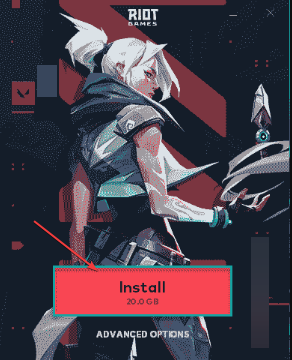
Inoltre, se vuoi sapere come ridurre l'elevato utilizzo della CPU mentre giochi a Valorant potrebbe interessarti il nostro articolo in merito.
In conclusione, la schermata blu di Vgk.sys in Valorant può essere risolta seguendo tutte le soluzioni elencate in questa guida. Non esitare a lasciare eventuali domande o suggerimenti nella sezione dei commenti qui sotto.
Stai avendo ancora problemi?
SPONSORIZZATO
Se i suggerimenti che ti abbiamo dato qui sopra non hanno risolto il tuo problema, il tuo computer potrebbe avere dei problemi di Windows più gravi. Ti suggeriamo di scegliere una soluzione completa come Fortit per risolvere i problemi in modo efficiente. Dopo l'installazione basterà fare clic sul pulsante Visualizza e correggi e successivamente su Avvia riparazione.
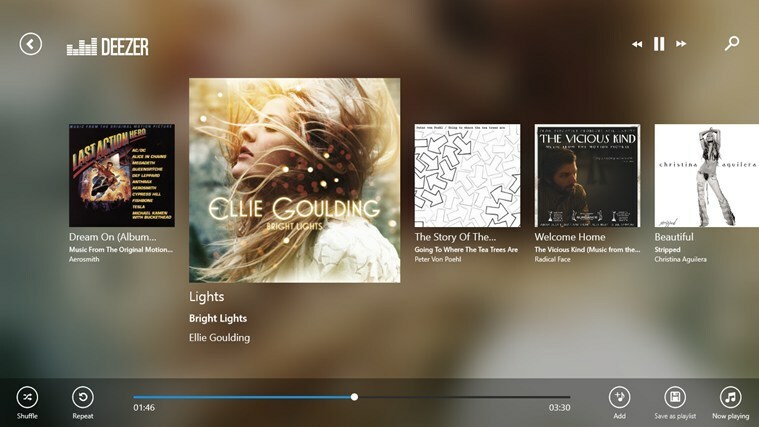

![Outlook non stampa a colori [SOLUZIONE PERMANENTE]](/f/ff20e7e6e607f25d214f90de155761d5.jpg?width=300&height=460)